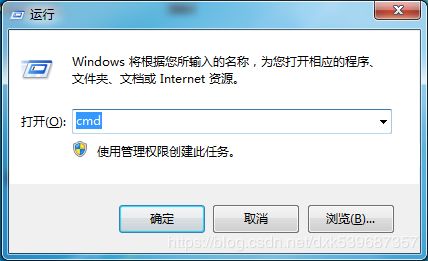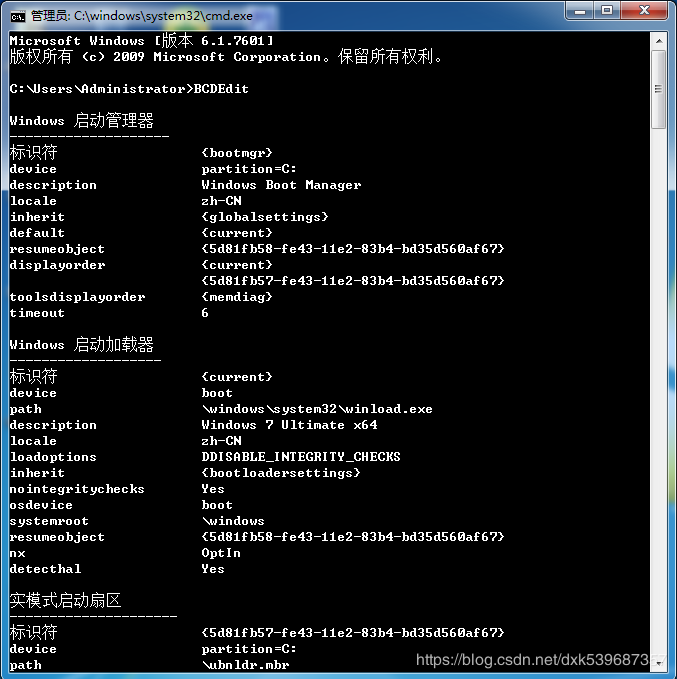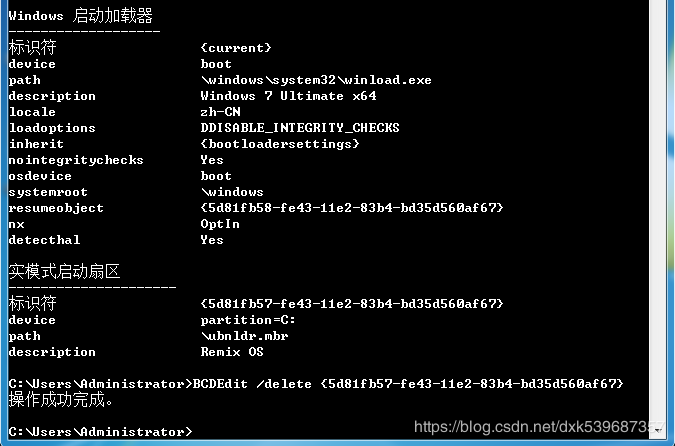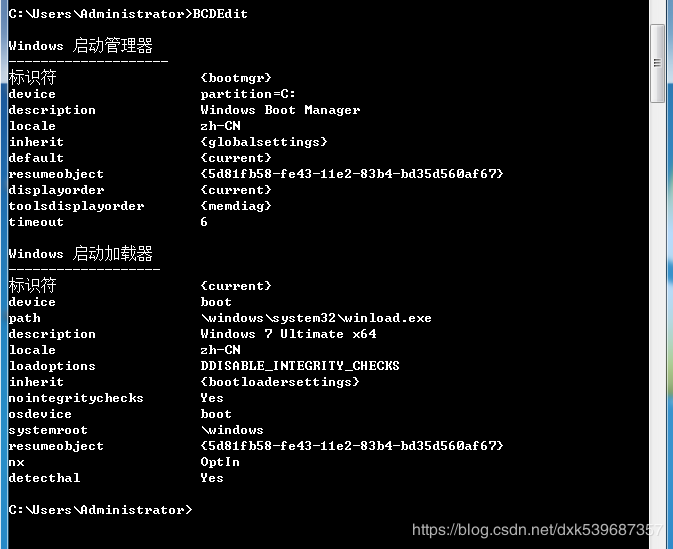- 计算机木马详细编写思路
小熊同学哦
php开发语言木马木马思路
导语:计算机木马(ComputerTrojan)是一种恶意软件,通过欺骗用户从而获取系统控制权限,给黑客打开系统后门的一种手段。虽然木马的存在给用户和系统带来严重的安全风险,但是了解它的工作原理与编写思路,对于我们提高防范意识、构建更健壮的网络安全体系具有重要意义。本篇博客将深入剖析计算机木马的详细编写思路,以及如何复杂化挑战,以期提高读者对计算机木马的认识和对抗能力。计算机木马的基本原理计算机木
- 【大模型应用开发 动手做AI Agent】第一轮行动:工具执行搜索
AI大模型应用之禅
计算科学神经计算深度学习神经网络大数据人工智能大型语言模型AIAGILLMJavaPython架构设计AgentRPA
【大模型应用开发动手做AIAgent】第一轮行动:工具执行搜索作者:禅与计算机程序设计艺术/ZenandtheArtofComputerProgramming1.背景介绍1.1问题的由来随着人工智能技术的飞速发展,大模型应用开发已经成为当下热门的研究方向。AIAgent作为人工智能领域的一个重要分支,旨在模拟人类智能行为,实现智能决策和自主行动。在AIAgent的构建过程中,工具执行搜索是至关重要
- CV、NLP、数据控掘推荐、量化
海的那边-
AI算法自然语言处理人工智能
下面是对CV(计算机视觉)、NLP(自然语言处理)、数据挖掘推荐和量化的简要概述及其应用领域的介绍:1.CV(计算机视觉,ComputerVision)定义:计算机视觉是一门让计算机能够从图像或视频中提取有用信息,并做出决策的学科。它通过模拟人类的视觉系统来识别、处理和理解视觉信息。主要任务:图像分类:识别图像中的物体并分类,比如猫、狗、车等。目标检测:在图像或视频中定位并识别多个对象,如人脸检测
- EcmaScript和JavaScript的区别
每天吃八顿
前端ecmascript
ECMAScript和JavaScript是经常被混淆的两个术语,但实际上它们之间存在一些区别:ECMAScript:ECMAScript(通常缩写为ES,并且有版本号如ES5,ES6和ES7等)是由ECMA国际(EuropeanComputerManufacturersAssociation)制定的一种脚本语言的规范。这个规范定义了语法、命令、数据类型等基本元素。ECMAScript是一种规范,
- 一切皆是映射:AI的去中心化:区块链技术的融合
AI大模型应用之禅
计算科学神经计算深度学习神经网络大数据人工智能大型语言模型AIAGILLMJavaPython架构设计AgentRPA
一切皆是映射:AI的去中心化:区块链技术的融合作者:禅与计算机程序设计艺术/ZenandtheArtofComputerProgramming关键词:AI,区块链,去中心化,智能合约,共识机制,数据安全,隐私保护,分布式账本技术,机器学习,数据隐私1.背景介绍1.1问题的由来随着人工智能(AI)技术的快速发展,其在各个领域的应用越来越广泛,从自动驾驶、智能医疗到金融服务,AI正在改变着我们的生活。
- transformer架构(Transformer Architecture)原理与代码实战案例讲解
AI架构设计之禅
大数据AI人工智能Python入门实战计算科学神经计算深度学习神经网络大数据人工智能大型语言模型AIAGILLMJavaPython架构设计AgentRPA
transformer架构(TransformerArchitecture)原理与代码实战案例讲解关键词:Transformer,自注意力机制,编码器-解码器,预训练,微调,NLP,机器翻译作者:禅与计算机程序设计艺术/ZenandtheArtofComputerProgramming1.背景介绍1.1问题的由来自然语言处理(NLP)领域的发展经历了从规则驱动到统计驱动再到深度学习驱动的三个阶段。
- 2024年CSP-J初赛备考建议
再临TSC
c++杂谈c++学习
针对2024年CSP-J(ComputerSciencePrinciplesJunior,即计算机科学原理初级认证)的备考,首先,先来看考试可能考的东西:动规(包括背包问题),主要在程序阅读还有程序补全题考,这方面,了解动规的原理就可以轻松拿分高精,也是在阅读和补全题,了解原理即可,Z2~Z3应该就学高精了深搜广搜,基础题可能会给你一个片段,然后问你这是什么算法,或者,问你下列选项中哪个正确,给你
- 单片机在医疗设备中的应用实例教程
kkchenjj
单片机单片机嵌入式硬件
单片机在医疗设备中的应用实例教程单片机基础单片机概述单片机,全称为单片微型计算机(Single-ChipMicrocomputer),是一种将中央处理器(CPU)、存储器、输入输出接口等主要计算机部件集成在一块芯片上的微型计算机系统。它具有体积小、功耗低、成本低廉、控制功能强大等特点,广泛应用于工业控制、家用电器、汽车电子、医疗设备等多个领域。特点集成度高:单片机将计算机的主要部件集成在一块芯片上
- 单片机与传感器接口技术应用实例教程
kkchenjj
单片机单片机nosql嵌入式硬件
单片机与传感器接口技术应用实例教程单片机基础单片机概述单片机,全称为单片微型计算机(Single-ChipMicrocomputer),是一种将中央处理器(CPU)、存储器、输入输出接口等主要计算机部件集成在一块芯片上的微型计算机系统。它具有体积小、功耗低、成本低廉、控制功能强大等特点,广泛应用于工业控制、家用电器、汽车电子、通信设备、医疗器械等领域。特点集成度高:单片机将计算机的主要部件集成在一
- OpenCV高阶操作
富士达幸运星
opencv人工智能计算机视觉
在图像处理与计算机视觉领域,OpenCV(OpenSourceComputerVisionLibrary)无疑是最为强大且广泛使用的工具之一。从基础的图像读取、1.图片的上下,采样下采样(Downsampling)下采样通常用于减小图像的尺寸,从而减少图像中的像素数。这个过程可以通过多种方法实现,但最常见的是通过图像金字塔中的pyrDown函数(在OpenCV中)或其他类似的滤波器(如平均池化、最
- 什么是DSL和GPL
牧竹子
通识DSLGPL
DSL的全称是domain-specificlanguage,它在wiki上的定义如下:Adomain-specificlanguage(DSL)isacomputerlanguagespecializedtoaparticularapplicationdomain.与之相对的是GPL(general-purposelanguage)。DSL指的是针对特定应用领域而设计使用的计算机语言,而GPL指
- 什么是DSL
yimi1995
程序员的日常
转载:http://blog.csdn.net/dslztx/article/details/46682889DSL的全称是domain-specificlanguage,它在wiki上的定义如下:Adomain-specificlanguage(DSL)isacomputerlanguagespecializedtoaparticularapplicationdomain.与之相对的是GPL(g
- ecmascript和javascript的区别?
2301_79698214
ecmascriptjavascript
ECMAScript是JavaScript的标准规范,而JavaScript是基于ECMAScript规范开发的一种编程语言。简单来说,ECMAScript是一套定义了JavaScript语法和语义的规范,而JavaScript是实际的编程语言。具体来说,ECMAScript是由ECMA(EuropeanComputerManufacturersAssociation,欧洲计算机制造商协会)定义和
- [Kaiming]Delving Deep into Rectifiers: Surpassing Human-Level Performance on ImageNet Classification
MTandHJ
neuralnetworks
文章目录概主要内容PReLUKaiming初始化ForwardcaseBackwardcaseHeK,ZhangX,RenS,etal.DelvingDeepintoRectifiers:SurpassingHuman-LevelPerformanceonImageNetClassification[C].internationalconferenceoncomputervision,2015:1
- 大语言模型应用指南:长期记忆
AI大模型应用之禅
计算科学神经计算深度学习神经网络大数据人工智能大型语言模型AIAGILLMJavaPython架构设计AgentRPA
大语言模型应用指南:长期记忆作者:禅与计算机程序设计艺术/ZenandtheArtofComputerProgramming1.背景介绍1.1问题的由来随着人工智能领域的快速发展,大语言模型因其强大的语言生成和理解能力而受到广泛关注。然而,现有的大语言模型通常具有短期记忆特性,即在生成文本时,仅依赖于输入序列的上下文信息,缺乏对过去输入或历史对话上下文的记忆能力。这限制了模型在需要考虑长期历史信息
- 【Python第三方库】OpenCV库实用指南
墨辰JC
Pythonopencvpython人工智能学习
文章目录前言安装OpenCV读取图像图像基本操作获取图像信息裁剪图像图像缩放图像转换为灰度图图像模糊处理边缘检测图像翻转图像保存视频相关操作方法讲解读取视频从摄像头读取视频前言OpenCV(OpenSourceComputerVisionLibrary)作为一个强大的计算机视觉库,提供了丰富的图像处理和计算机视觉功能,尤其在图像识别、对象检测、视频分析等领域有着广泛的应用。本文将带领读者使用Pyt
- 力扣LeetCode-栈和队列
流忆,留宜
LeetCodeleetcodec++算法
栈与队列基本知识C++标准库有很多版本,三个最为普遍的STL版本HPSTL其他版本的C++STL,一般是以HPSTL为蓝本实现出来的,HPSTL是C++STL的第一个实现版本,而且开放源代码。P.J.PlaugerSTL由P.J.Plauger参照HPSTL实现出来的,被VisualC++编译器所采用,不是开源的。SGISTL由SiliconGraphicsComputerSystems公司参照H
- cs寄存器 x86 特权模式_我们一起学RISC-V——01-了解处理器和寄存器
黎贝卡
cs寄存器x86特权模式
本期内容如下:形象认识处理器RISC-V处理器面貌处理器都能做什么RISC-V核对外接口一、形象认识处理器1.1指令集分类处理器指令集分为两类,CISC(ComplexInstructionSetComputers,复杂指令集计算机)和RISC(ReducedInstructionSetComputers,精简指令集计算机)。CISC处理器,当以为美国Intel,AMD的X86处理器为代表,当然中
- csapp-chapter1
SFARL
博客c++
title:csapp_chapter1date:2020-06-1319:24:20tags:[网课,CSAPP,第一章]CSAPP和CMUIntroductiontocomputersystem(CS15-2132015fall)的笔记。相关资料Textbook在vscode上使用C1.COURSE-OVERVIEW从编程者的角度来讲述计算机系统。这也是为什么我第一门课选择这个的原因,因为自己
- OpenCV3最常用的基本操作
HeoLis
OpenCV介绍OpenCV的全称是OpenSourceComputerVisionLibrary,是一个跨平台的计算机视觉库。OpenCV是由英特尔公司发起并参与开发,以BSD许可证授权发行,可以在商业和研究领域中免费使用。OpenCV可用于开发实时的图像处理、计算机视觉以及模式识别程序。该程序库也可以使用英特尔公司的IPP进行加速处理。以上是维基百科关于OpenCV的介绍,简单来说它就是处理图
- 单片机在汽车电子中的应用实例教程
kkchenjj
单片机单片机汽车mongodb
单片机在汽车电子中的应用实例教程单片机基础介绍单片机的定义与结构单片机,全称为单片微型计算机(Single-ChipMicrocomputer),是一种将中央处理器(CPU)、存储器(RAM和ROM)、输入/输出接口(I/O)、定时器、计数器等主要计算机功能部件集成在一块芯片上的微型计算机系统。它具有体积小、功耗低、成本低廉、控制功能强大等特点,广泛应用于各种控制领域,如工业控制、家用电器、汽车电
- Deep learning for Computer Vision with Python(1)从零开始入门计算机视觉
Hazelyu27
计算机视觉大数据计算机视觉深度学习
本书的内容分成三个部分:1.初始阶段初始阶段学习:机器学习、神经网络、卷积神经网络、建立数据集。2.实践阶段实践阶段:深入学习深度学习,理解先进技术,发现最佳实践方式。3.图像网络阶段完成计算机视觉领域的经验积累。使用大规模数据集和真实图片案例作为数据集,包括年龄和性别预测,交通工具模型识别。本书提供了对应网站:http://pyimg.co/fnkxk本文介绍前两章内容:基本介绍和深度学习简介。
- Coding and Paper Letter(十四)
G小调的Qing歌
资源整理。1Coding:1.R语言包ungeviz,ggplot2的拓展包,专门用来作不确定性的可视化。ungeviz2.计算机图形学相关开源项目。计算机图形学光线追踪开源项目C++源码。computergraphicsraytracing计算机图形学格网开源项目C++源码。computergraphicsmeshes计算机图形学介绍开源项目。computergraphics3.R语言包GLMM
- OpenCV计算机视觉学习(16)——仿射变换学习笔记
牛马程序员24
计算机视觉opencv学习
OpenCV计算机视觉学习(16)——仿射变换学习笔记如果需要其他图像处理的文章及代码,请移步小编的GitHub地址传送门:请点击我如果点击有误:https://github.com/LeBron-Jian/ComputerVisionPractice在计算机视觉和图像处理中,仿射变换是一种重要的几何变换方法。它可以通过线性变换和平移来改变图像的形状和位置,广泛应用与图像校正,对象识别以及增强现实
- JSON:轻量级的数据交换格式
Tsingfeng.
基础释疑json
JSON(JavaScriptObjectNotation,JS对象简谱)是一种轻量级的数据交换格式。它基于ECMAScript(EuropeanComputerManufacturersAssociation,欧洲计算机协会制定的js规范)的一个子集,采用完全独立于编程语言的文本格式来存储和表示数据。简洁和清晰的层次结构使得JSON成为理想的数据交换语言。易于人阅读和编写,同时也易于机器解析和生
- 05-树8 File Transfer(C)
L_glonar
c语言数据结构
日常,满分Wehaveanetworkofcomputersandalistofbi-directionalconnections.Eachoftheseconnectionsallowsafiletransferfromonecomputertoanother.Isitpossibletosendafilefromanycomputeronthenetworktoanyother?InputSp
- 05-树9 Huffman Codes(C)
L_glonar
c语言数据结构
日常,这一次,耗费我三天,其实第二天时便已经将对整个框架有清晰的了解了,(看了解析了),但是一步步排除,确实让我学到了很多。In1953,DavidA.Huffmanpublishedhispaper"AMethodfortheConstructionofMinimum-RedundancyCodes",andhenceprintedhisnameinthehistoryofcomputersci
- CS269I:Incentives in Computer Science 学习笔记 Lecture 16: Revenue-Maximizing Auctions(收入最大化拍卖)
ldc1513
学习笔记算法博弈论
Lecture16:Revenue-MaximizingAuctions(收入最大化拍卖)1RevenueMaximizationandBayesianAnalysis一直以来,我们关注的都是最大化社会福利的拍卖设计(至少在那些真实出价的场景中)。福利最大化确实是在很多场景中我们最多考虑的事情,比如我们之前看了很长时间的赞助搜索和在线广告。在福利最大化拍卖中,收入也被考虑过,但也仅仅是机制的一个副
- HDU2196Computer 树形dp
Vibrant
传送门解法1树的直径参考博客#include//树的直径#defineMAXN10010usingnamespacestd;typedefpairP;intdis[MAXN],Max,root;vectora[MAXN];voidInit(intn){Max=0;for(inti=1;iMax)Max=sum,root=now;for(inti=0;i//记忆化搜索#defineMAXN10010
- python开发简单猜拳游戏
RelievedCy
python游戏开发语言
目录规则定义三个类启动器主体积分器启动器主体规则定制判断胜负结果展示积分器初始化积分展示当前积分设置为无限循环规则1:石头,2:剪刀,3:布,0:退出定义三个类启动器主体积分器启动器def__init__(self):self.run()#启动器@staticmethoddefrun():computer=random.randint(1,3)try:user=int(input(">1:石头\n
- scala的option和some
矮蛋蛋
编程scala
原文地址:
http://blog.sina.com.cn/s/blog_68af3f090100qkt8.html
对于学习 Scala 的 Java™ 开发人员来说,对象是一个比较自然、简单的入口点。在 本系列 前几期文章中,我介绍了 Scala 中一些面向对象的编程方法,这些方法实际上与 Java 编程的区别不是很大。我还向您展示了 Scala 如何重新应用传统的面向对象概念,找到其缺点
- NullPointerException
Cb123456
androidBaseAdapter
java.lang.NullPointerException: Attempt to invoke virtual method 'int android.view.View.getImportantForAccessibility()' on a null object reference
出现以上异常.然后就在baidu上
- PHP使用文件和目录
天子之骄
php文件和目录读取和写入php验证文件php锁定文件
PHP使用文件和目录
1.使用include()包含文件
(1):使用include()从一个被包含文档返回一个值
(2):在控制结构中使用include()
include_once()函数需要一个包含文件的路径,此外,第一次调用它的情况和include()一样,如果在脚本执行中再次对同一个文件调用,那么这个文件不会再次包含。
在php.ini文件中设置
- SQL SELECT DISTINCT 语句
何必如此
sql
SELECT DISTINCT 语句用于返回唯一不同的值。
SQL SELECT DISTINCT 语句
在表中,一个列可能会包含多个重复值,有时您也许希望仅仅列出不同(distinct)的值。
DISTINCT 关键词用于返回唯一不同的值。
SQL SELECT DISTINCT 语法
SELECT DISTINCT column_name,column_name
F
- java冒泡排序
3213213333332132
java冒泡排序
package com.algorithm;
/**
* @Description 冒泡
* @author FuJianyong
* 2015-1-22上午09:58:39
*/
public class MaoPao {
public static void main(String[] args) {
int[] mao = {17,50,26,18,9,10
- struts2.18 +json,struts2-json-plugin-2.1.8.1.jar配置及问题!
7454103
DAOspringAjaxjsonqq
struts2.18 出来有段时间了! (貌似是 稳定版)
闲时研究下下! 貌似 sruts2 搭配 json 做 ajax 很吃香!
实践了下下! 不当之处请绕过! 呵呵
网上一大堆 struts2+json 不过大多的json 插件 都是 jsonplugin.34.jar
strut
- struts2 数据标签说明
darkranger
jspbeanstrutsservletScheme
数据标签主要用于提供各种数据访问相关的功能,包括显示一个Action里的属性,以及生成国际化输出等功能
数据标签主要包括:
action :该标签用于在JSP页面中直接调用一个Action,通过指定executeResult参数,还可将该Action的处理结果包含到本页面来。
bean :该标签用于创建一个javabean实例。如果指定了id属性,则可以将创建的javabean实例放入Sta
- 链表.简单的链表节点构建
aijuans
编程技巧
/*编程环境WIN-TC*/ #include "stdio.h" #include "conio.h"
#define NODE(name, key_word, help) \ Node name[1]={{NULL, NULL, NULL, key_word, help}}
typedef struct node { &nbs
- tomcat下jndi的三种配置方式
avords
tomcat
jndi(Java Naming and Directory Interface,Java命名和目录接口)是一组在Java应用中访问命名和目录服务的API。命名服务将名称和对象联系起来,使得我们可以用名称
访问对象。目录服务是一种命名服务,在这种服务里,对象不但有名称,还有属性。
tomcat配置
- 关于敏捷的一些想法
houxinyou
敏捷
从网上看到这样一句话:“敏捷开发的最重要目标就是:满足用户多变的需求,说白了就是最大程度的让客户满意。”
感觉表达的不太清楚。
感觉容易被人误解的地方主要在“用户多变的需求”上。
第一种多变,实际上就是没有从根本上了解了用户的需求。用户的需求实际是稳定的,只是比较多,也比较混乱,用户一般只能了解自己的那一小部分,所以没有用户能清楚的表达出整体需求。而由于各种条件的,用户表达自己那一部分时也有
- 富养还是穷养,决定孩子的一生
bijian1013
教育人生
是什么决定孩子未来物质能否丰盛?为什么说寒门很难出贵子,三代才能出贵族?真的是父母必须有钱,才能大概率保证孩子未来富有吗?-----作者:@李雪爱与自由
事实并非由物质决定,而是由心灵决定。一朋友富有而且修养气质很好,兄弟姐妹也都如此。她的童年时代,物质上大家都很贫乏,但妈妈总是保持生活中的美感,时不时给孩子们带回一些美好小玩意,从来不对孩子传递生活艰辛、金钱来之不易、要懂得珍惜
- oracle 日期时间格式转化
征客丶
oracle
oracle 系统时间有 SYSDATE 与 SYSTIMESTAMP;
SYSDATE:不支持毫秒,取的是系统时间;
SYSTIMESTAMP:支持毫秒,日期,时间是给时区转换的,秒和毫秒是取的系统的。
日期转字符窜:
一、不取毫秒:
TO_CHAR(SYSDATE, 'YYYY-MM-DD HH24:MI:SS')
简要说明,
YYYY 年
MM 月
- 【Scala六】分析Spark源代码总结的Scala语法四
bit1129
scala
1. apply语法
FileShuffleBlockManager中定义的类ShuffleFileGroup,定义:
private class ShuffleFileGroup(val shuffleId: Int, val fileId: Int, val files: Array[File]) {
...
def apply(bucketId
- Erlang中有意思的bug
bookjovi
erlang
代码中常有一些很搞笑的bug,如下面的一行代码被调用两次(Erlang beam)
commit f667e4a47b07b07ed035073b94d699ff5fe0ba9b
Author: Jovi Zhang <
[email protected]>
Date: Fri Dec 2 16:19:22 2011 +0100
erts:
- 移位打印10进制数转16进制-2008-08-18
ljy325
java基础
/**
* Description 移位打印10进制的16进制形式
* Creation Date 15-08-2008 9:00
* @author 卢俊宇
* @version 1.0
*
*/
public class PrintHex {
// 备选字符
static final char di
- 读《研磨设计模式》-代码笔记-组合模式
bylijinnan
java设计模式
声明: 本文只为方便我个人查阅和理解,详细的分析以及源代码请移步 原作者的博客http://chjavach.iteye.com/
import java.util.ArrayList;
import java.util.List;
abstract class Component {
public abstract void printStruct(Str
- 利用cmd命令将.class文件打包成jar
chenyu19891124
cmdjar
cmd命令打jar是如下实现:
在运行里输入cmd,利用cmd命令进入到本地的工作盘符。(如我的是D盘下的文件有此路径 D:\workspace\prpall\WEB-INF\classes)
现在是想把D:\workspace\prpall\WEB-INF\classes路径下所有的文件打包成prpall.jar。然后继续如下操作:
cd D: 回车
cd workspace/prpal
- [原创]JWFD v0.96 工作流系统二次开发包 for Eclipse 简要说明
comsci
eclipse设计模式算法工作swing
JWFD v0.96 工作流系统二次开发包 for Eclipse 简要说明
&nb
- SecureCRT右键粘贴的设置
daizj
secureCRT右键粘贴
一般都习惯鼠标右键自动粘贴的功能,对于SecureCRT6.7.5 ,这个功能也已经是默认配置了。
老版本的SecureCRT其实也有这个功能,只是不是默认设置,很多人不知道罢了。
菜单:
Options->Global Options ...->Terminal
右边有个Mouse的选项块。
Copy on Select
Paste on Right/Middle
- Linux 软链接和硬链接
dongwei_6688
linux
1.Linux链接概念Linux链接分两种,一种被称为硬链接(Hard Link),另一种被称为符号链接(Symbolic Link)。默认情况下,ln命令产生硬链接。
【硬连接】硬连接指通过索引节点来进行连接。在Linux的文件系统中,保存在磁盘分区中的文件不管是什么类型都给它分配一个编号,称为索引节点号(Inode Index)。在Linux中,多个文件名指向同一索引节点是存在的。一般这种连
- DIV底部自适应
dcj3sjt126com
JavaScript
<!DOCTYPE html PUBLIC "-//W3C//DTD XHTML 1.0 Transitional//EN" "http://www.w3.org/TR/xhtml1/DTD/xhtml1-transitional.dtd">
<html xmlns="http://www.w3.org/1999/xhtml&q
- Centos6.5使用yum安装mysql——快速上手必备
dcj3sjt126com
mysql
第1步、yum安装mysql
[root@stonex ~]# yum -y install mysql-server
安装结果:
Installed:
mysql-server.x86_64 0:5.1.73-3.el6_5 &nb
- 如何调试JDK源码
frank1234
jdk
相信各位小伙伴们跟我一样,想通过JDK源码来学习Java,比如collections包,java.util.concurrent包。
可惜的是sun提供的jdk并不能查看运行中的局部变量,需要重新编译一下rt.jar。
下面是编译jdk的具体步骤:
1.把C:\java\jdk1.6.0_26\sr
- Maximal Rectangle
hcx2013
max
Given a 2D binary matrix filled with 0's and 1's, find the largest rectangle containing all ones and return its area.
public class Solution {
public int maximalRectangle(char[][] matrix)
- Spring MVC测试框架详解——服务端测试
jinnianshilongnian
spring mvc test
随着RESTful Web Service的流行,测试对外的Service是否满足期望也变的必要的。从Spring 3.2开始Spring了Spring Web测试框架,如果版本低于3.2,请使用spring-test-mvc项目(合并到spring3.2中了)。
Spring MVC测试框架提供了对服务器端和客户端(基于RestTemplate的客户端)提供了支持。
&nbs
- Linux64位操作系统(CentOS6.6)上如何编译hadoop2.4.0
liyong0802
hadoop
一、准备编译软件
1.在官网下载jdk1.7、maven3.2.1、ant1.9.4,解压设置好环境变量就可以用。
环境变量设置如下:
(1)执行vim /etc/profile
(2)在文件尾部加入:
export JAVA_HOME=/home/spark/jdk1.7
export MAVEN_HOME=/ho
- StatusBar 字体白色
pangyulei
status
[[UIApplication sharedApplication] setStatusBarStyle:UIStatusBarStyleLightContent];
/*you'll also need to set UIViewControllerBasedStatusBarAppearance to NO in the plist file if you use this method
- 如何分析Java虚拟机死锁
sesame
javathreadoracle虚拟机jdbc
英文资料:
Thread Dump and Concurrency Locks
Thread dumps are very useful for diagnosing synchronization related problems such as deadlocks on object monitors. Ctrl-\ on Solaris/Linux or Ctrl-B
- 位运算简介及实用技巧(一):基础篇
tw_wangzhengquan
位运算
http://www.matrix67.com/blog/archives/263
去年年底写的关于位运算的日志是这个Blog里少数大受欢迎的文章之一,很多人都希望我能不断完善那篇文章。后来我看到了不少其它的资料,学习到了更多关于位运算的知识,有了重新整理位运算技巧的想法。从今天起我就开始写这一系列位运算讲解文章,与其说是原来那篇文章的follow-up,不如说是一个r
- jsearch的索引文件结构
yangshangchuan
搜索引擎jsearch全文检索信息检索word分词
jsearch是一个高性能的全文检索工具包,基于倒排索引,基于java8,类似于lucene,但更轻量级。
jsearch的索引文件结构定义如下:
1、一个词的索引由=分割的三部分组成: 第一部分是词 第二部分是这个词在多少